Zde popíšeme použití příkazu wall v Linuxu. Pamatujte, že příkaz wall funguje stejně pro všechny distribuce Linuxu.
Poznámka: Příkaz Zeď zobrazí zprávu pouze v okně Terminál přihlášeným uživatelům. Uživatelé pracující pouze s grafickým uživatelským rozhraním bez otevřeného okna Terminálu nebudou moci zprávy zobrazit.
Linux Wall Command
Příkaz Linux Wall umožňuje odeslat zprávu nebo obsah souboru všem aktuálně přihlášeným uživatelům. Pokud není zadán žádný soubor nebo zpráva, příkaz zeď přečte zprávu ze standardního vstupu (standardní vstup).
Syntaxe příkazu zdi
Syntaxe příkazu wall je následující:
$ zeď [možnosti] [zpráva nebo název souboru]Poslat zprávu všem uživatelům
Chcete-li odeslat zprávu všem aktuálně přihlášeným uživatelům, zadejte stěna následuje zpráva, kterou chcete odeslat.
$ wall System klesá kvůli hodinové údržbě.Tento příkaz odešle zprávu všem přihlášeným uživatelům s otevřeným oknem Terminál.
Poznámka: U některých distribucí Linuxu musíte výše uvedený příkaz spustit jako superuživatel. Také, pokud se uživatel rozhodl odmítnout zprávy do svých terminálů (například pomocí příkazu mesg), pak bude moci posílat zprávy do svých terminálů pouze uživatel sudo.
Následují výstupy zobrazené dvěma uživatelům „linuxways“ a „ummara“, kteří jsou přihlášeni k serveru přes SSH. Tito uživatelé pracují ze systému se systémem Ubuntu a Debian.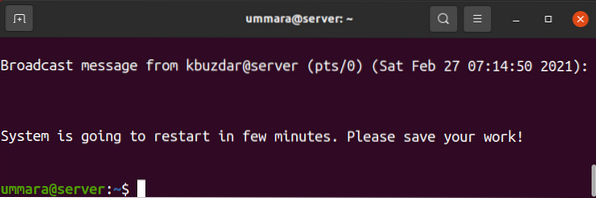
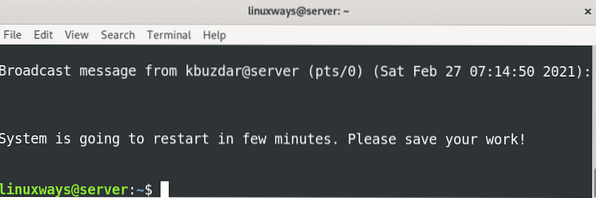
Příkaz zeď také čte zprávu od stdin (standardní vstup). Chcete-li tak učinit, jednoduše zadejte stěna a udeřit Enter.
Poté zadejte libovolnou zprávu nebo zprávy, které chcete odeslat přihlášeným uživatelům. Po dokončení psaní zpráv stiskněte Ctrl + D k odeslání těchto zpráv.
toto je první řádektoto je druhý řádek
.
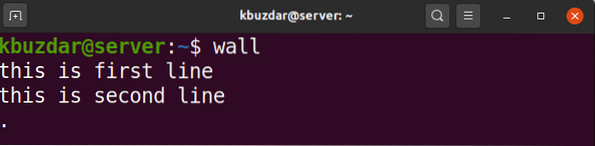
Zde je výstup, který všichni přihlášení uživatelé obdrželi na svém terminálu.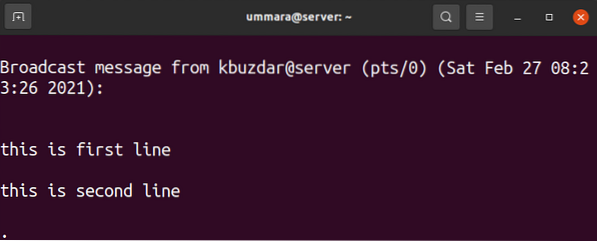
Odeslat zprávu ze souboru
Pokud jsou některé zprávy, které musíte často opakovat, můžete je jednoduše napsat do souboru. Pokud musíte tyto zprávy odeslat přihlášeným uživatelům, jednoduše tento soubor zavolejte příkazem wall. Nezapomeňte, že pokud chcete poslat zprávu ze souboru, budete potřebovat oprávnění sudo.
$ sudo zeďNapříklad v následujícím výstupu byl obsah souboru poprvé zobrazen pomocí příkazu cat. Poté k odeslání zprávy obsažené v souboru se název souboru předá příkazu wall.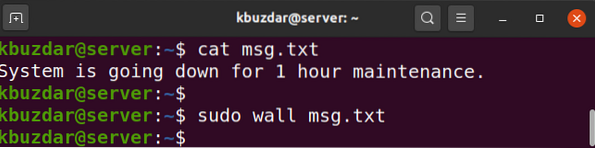
Jedná se o výstupy (ze souboru zpráva.txt) přijaté přihlášenými uživateli.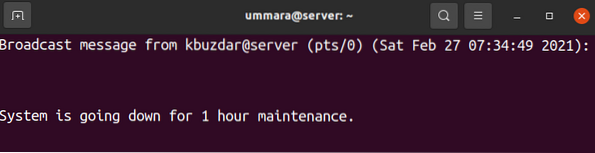

Odeslat zprávu skupině
Místo odesílání zprávy všem přihlášeným uživatelům ji můžete odeslat pouze členům skupiny, kteří jsou aktuálně přihlášeni k vašemu systému. Syntaxe je následující:
$ wall -g [skupina] [zpráva]Například pro odeslání zprávy skupině s názvem „sshusers“ by byl příkaz:
$ wall -g sshusers Systém klesá na 1 hodinu údržby.
Zadanou zprávu obdrží všichni členové skupiny „sshusers“, kteří jsou aktuálně přihlášeni k serveru.
Potlačit banner
Příkaz zeď před zobrazením zprávy zobrazí banner, jak je vidět na následujícím snímku obrazovky.
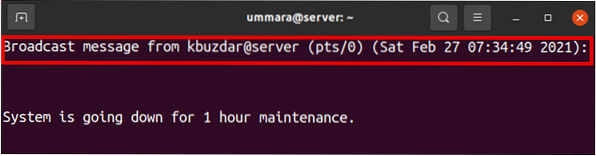
Chcete-li tento banner potlačit, použijte volbu -n s příkazem zeď:
$ zeď -nNapříklad následující příkaz zobrazí pouze zadanou zprávu při potlačení banneru.
$ wall -n Systém selže po dobu 1 hodiny údržby.
Všichni přihlášení uživatelé terminálu obdrží zprávu bez banneru.
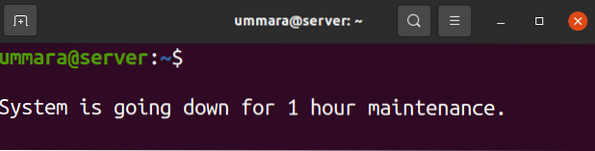
Zobrazit informace o verzi
Chcete-li zobrazit verzi příkazu zeď, použijte následující příkaz:
$ zeď -VNásledující výstup ukazuje verzi nástěnného nástroje 2.34.
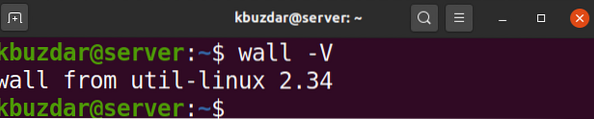
Wall je užitečný nástroj, který pomáhá víceuživatelskému správci systému rychle upozornit ostatní uživatele, aby uložili svou práci před vypnutím nebo restartováním systému. V tomto článku jsme se zabývali tím, jak používat příkaz wall ke komunikaci s přihlášenými uživateli. Doufám, že vám to připadá zajímavé a užitečné.
 Phenquestions
Phenquestions



